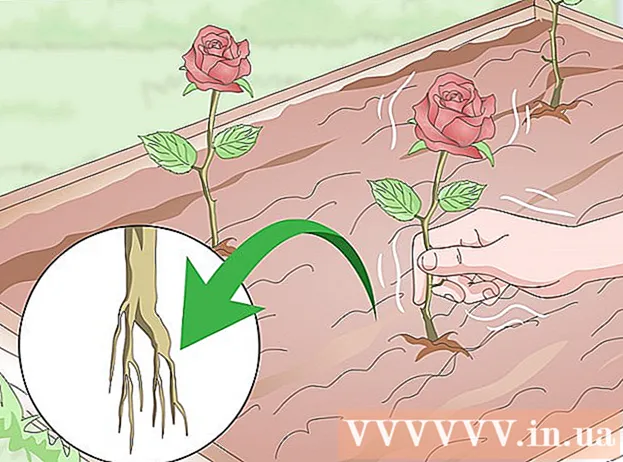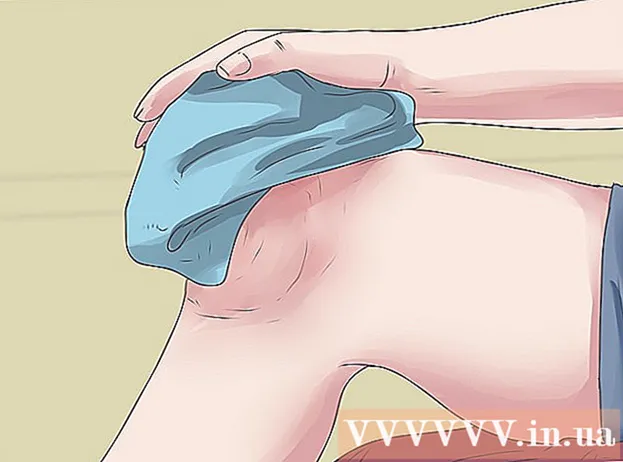Муаллиф:
Florence Bailey
Санаи Таъсис:
28 Март 2021
Навсозӣ:
1 Июл 2024
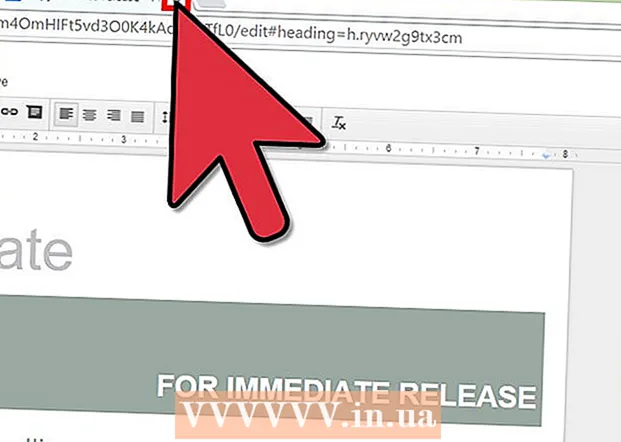
Мундариҷа
- Қадамҳо
- Усули 1 аз 2: Чӣ тавр брошураро ба таври дастӣ эҷод кардан мумкин аст
- Усули 2 аз 2: Чӣ тавр аз шаблон брошюра сохтан мумкин аст
Google Docs як воситаи хеле муфиди коркарди калима дар асоси веб мебошад. Он метавонад ба шумо дар эҷоди брошюраи фармоишӣ ё истифодаи шаблонҳои брошюра кумак кунад ва ба ин васила вазифаи худро соддатар кунад. Галереяи Шаблонҳо дорои қолабҳои қаблан сохташудаи корбарони дигар мебошад, аз ин рӯ шумо боварӣ доред, ки он чизҳои лозимаро пайдо мекунед. Брошюраҳо дар Google Docs сохта мешаванд ва сипас ба таври худкор дар Google Drive захира карда мешаванд.
Қадамҳо
Усули 1 аз 2: Чӣ тавр брошураро ба таври дастӣ эҷод кардан мумкин аст
 1 Google Docs -ро кушоед. Ҷадвали нави браузерро кушоед ва ба вебсайти Google Docs равед.
1 Google Docs -ро кушоед. Ҷадвали нави браузерро кушоед ва ба вебсайти Google Docs равед.  2 Ба система ворид шавед. Шумо бояд суроғаи Gmail ва пароли худро дар зери тугмаи "Воридшавӣ" ворид кунед. Ин ҳисоб барои ҳама хидматҳои Google, аз ҷумла Google Docs истифода мешавад. Барои идома додан "Воридшавӣ" -ро клик кунед.
2 Ба система ворид шавед. Шумо бояд суроғаи Gmail ва пароли худро дар зери тугмаи "Воридшавӣ" ворид кунед. Ин ҳисоб барои ҳама хидматҳои Google, аз ҷумла Google Docs истифода мешавад. Барои идома додан "Воридшавӣ" -ро клик кунед. - Вақте ки шумо ворид мешавед, шуморо ба феҳристи асосӣ мебаранд. Агар шумо аллакай ҳуҷҷатҳо офарида бошед, шумо метавонед онҳоро дар ин саҳифа бинед ва кушоед.
 3 Ҳуҷҷати нав эҷод кунед. Доираи калони сурхро бо аломати плюс дар кунҷи рости поён пахш кунед. Воситаи коркарди матн дар асоси веб дар равзана ё ҷадвали нав кушода мешавад.
3 Ҳуҷҷати нав эҷод кунед. Доираи калони сурхро бо аломати плюс дар кунҷи рости поён пахш кунед. Воситаи коркарди матн дар асоси веб дар равзана ё ҷадвали нав кушода мешавад.  4 Ҳуҷҷатро тағир диҳед. Номи файлро дар тарафи чапи болои ҳуҷҷат клик кунед. Номи файли ҷорӣ (Ҳуҷҷати нав) ба қуттии матнӣ табдил дода мешавад. Дар қуттии матн номи брошюраи худро ворид кунед ва тағиротро тасдиқ кунед.
4 Ҳуҷҷатро тағир диҳед. Номи файлро дар тарафи чапи болои ҳуҷҷат клик кунед. Номи файли ҷорӣ (Ҳуҷҷати нав) ба қуттии матнӣ табдил дода мешавад. Дар қуттии матн номи брошюраи худро ворид кунед ва тағиротро тасдиқ кунед.  5 Самтро таъин кунед. Бо нобаёнӣ, ҳуҷҷат дар самти амудӣ хоҳад буд. Агар шумо хоҳед, ки брошюраи уфуқӣ созед, дар сатри меню "Файл" ва баъд "Танзимоти саҳифа" -ро клик кунед. Параметри "Самтгирӣ" -ро ба "Уфуқӣ" гузаронед ва сипас "Хуб" -ро клик кунед. Самти ҳуҷҷат дар экран ба уфуқӣ тағир меёбад.
5 Самтро таъин кунед. Бо нобаёнӣ, ҳуҷҷат дар самти амудӣ хоҳад буд. Агар шумо хоҳед, ки брошюраи уфуқӣ созед, дар сатри меню "Файл" ва баъд "Танзимоти саҳифа" -ро клик кунед. Параметри "Самтгирӣ" -ро ба "Уфуқӣ" гузаронед ва сипас "Хуб" -ро клик кунед. Самти ҳуҷҷат дар экран ба уфуқӣ тағир меёбад.  6 Ҷадвалро ворид кунед. Аксари брошюраҳо одатан дар нисфи ё сегона печонида мешаванд. Барои осон кардани кор бо брошюра, ҷадвалро бо сутунҳояш чанд қатра ҷойгир кунед. Опсияи "Ҷадвал" -ро дар сатри меню клик кунед ва пас "Ҷадвалро дохил кунед". Андозаҳои дилхоҳро интихоб кунед. Барои ду қисм кардани ҳуҷҷат ду сутун ва сегона се сутун лозим аст. Ҷадвал ба ҳуҷҷат илова карда мешавад.
6 Ҷадвалро ворид кунед. Аксари брошюраҳо одатан дар нисфи ё сегона печонида мешаванд. Барои осон кардани кор бо брошюра, ҷадвалро бо сутунҳояш чанд қатра ҷойгир кунед. Опсияи "Ҷадвал" -ро дар сатри меню клик кунед ва пас "Ҷадвалро дохил кунед". Андозаҳои дилхоҳро интихоб кунед. Барои ду қисм кардани ҳуҷҷат ду сутун ва сегона се сутун лозим аст. Ҷадвал ба ҳуҷҷат илова карда мешавад.  7 Матни худро ворид кунед. Ҳоло шумо як қолаби брошюра доред. Вақти он расидааст, ки онро пур кунед. Матни лозимиро дар майдонҳои мувофиқ ворид кунед.
7 Матни худро ворид кунед. Ҳоло шумо як қолаби брошюра доред. Вақти он расидааст, ки онро пур кунед. Матни лозимиро дар майдонҳои мувофиқ ворид кунед.  8 Ворид кардани тасвирҳо. Тасвирҳоро ба брошюраи худ гузоред, то он ҷолибтар шавад. Дар лавҳаи меню "Ворид кардан" -ро клик кунед ва "Тасвир" -ро интихоб кунед. Тасвиреро, ки мехоҳед истифода баред, ба равзанаи намоён бор кунед. Барои бор кардани тасвир, онро аз компютери худ ба тиреза кашед. Пас аз илова кардани тасвир ба брошюра, андоза ва мавқеи онро танзим кунед.
8 Ворид кардани тасвирҳо. Тасвирҳоро ба брошюраи худ гузоред, то он ҷолибтар шавад. Дар лавҳаи меню "Ворид кардан" -ро клик кунед ва "Тасвир" -ро интихоб кунед. Тасвиреро, ки мехоҳед истифода баред, ба равзанаи намоён бор кунед. Барои бор кардани тасвир, онро аз компютери худ ба тиреза кашед. Пас аз илова кардани тасвир ба брошюра, андоза ва мавқеи онро танзим кунед.  9 Аз Google Docs хориҷ шавед. Вақте ки шумо тағир додани шаблонро анҷом медиҳед, равзана ё ҷадвалро пӯшед. Ҳуҷҷат ба таври худкор сабт карда мешавад ва шумо метавонед онро аз Google Docs ё Google Drive кушоед.
9 Аз Google Docs хориҷ шавед. Вақте ки шумо тағир додани шаблонро анҷом медиҳед, равзана ё ҷадвалро пӯшед. Ҳуҷҷат ба таври худкор сабт карда мешавад ва шумо метавонед онро аз Google Docs ё Google Drive кушоед.
Усули 2 аз 2: Чӣ тавр аз шаблон брошюра сохтан мумкин аст
 1 Шаблонҳои Google Drive -ро кушоед. Ҷадвали нави браузерро кушоед ва ба вебсайти Шаблонҳои Google Drive ташриф оред.
1 Шаблонҳои Google Drive -ро кушоед. Ҷадвали нави браузерро кушоед ва ба вебсайти Шаблонҳои Google Drive ташриф оред.  2 Ба система ворид шавед. Шумо бояд суроғаи Gmail ва пароли худро дар зери тугмаи "Воридшавӣ" ворид кунед. Ин ҳисоб барои ҳама хидматҳои Google, аз ҷумла Google Docs истифода мешавад. Барои идома додан "Воридшавӣ" -ро клик кунед.
2 Ба система ворид шавед. Шумо бояд суроғаи Gmail ва пароли худро дар зери тугмаи "Воридшавӣ" ворид кунед. Ин ҳисоб барои ҳама хидматҳои Google, аз ҷумла Google Docs истифода мешавад. Барои идома додан "Воридшавӣ" -ро клик кунед. - Пас аз ворид шудан, шумо ҳама қолабҳои оммавӣ, қолабҳои истифодакардаи шумо ва қолабҳои шахсиро хоҳед дид.
 3 Шаблонҳои брошюра пайдо кунед. Калидвожаро барои ҷустуҷӯи қолабҳои брошюра дар қуттии ҷустуҷӯ дар болои саҳифа ворид кунед. Тугмаи "Ҷустуҷӯи Шаблон" -ро дар паҳлӯи майдони ҷустуҷӯ клик кунед. Дар экран қолабҳои гуногуни брошюраҳо, ки дар галерея мавҷуданд, нишон дода мешаванд.
3 Шаблонҳои брошюра пайдо кунед. Калидвожаро барои ҷустуҷӯи қолабҳои брошюра дар қуттии ҷустуҷӯ дар болои саҳифа ворид кунед. Тугмаи "Ҷустуҷӯи Шаблон" -ро дар паҳлӯи майдони ҷустуҷӯ клик кунед. Дар экран қолабҳои гуногуни брошюраҳо, ки дар галерея мавҷуданд, нишон дода мешаванд.  4 Шаблонро интихоб кунед. Шаблонҳои ёфтшударо аз назар гузаронед. Саҳифа номи шаблонҳо, номи соҳибони онҳо ва тавсифи кӯтоҳро дар бар мегирад. Тугмаи "Истифодаи ин қолаб" -ро дар паҳлӯи қолаби истифода бурдан мехоҳед клик кунед.
4 Шаблонро интихоб кунед. Шаблонҳои ёфтшударо аз назар гузаронед. Саҳифа номи шаблонҳо, номи соҳибони онҳо ва тавсифи кӯтоҳро дар бар мегирад. Тугмаи "Истифодаи ин қолаб" -ро дар паҳлӯи қолаби истифода бурдан мехоҳед клик кунед. - Шаблон интихобшуда ба Google Docs бор карда мешавад.
 5 Брошураро тағир диҳед. Шумо шаблонро тавре ки ҳаст, истифода намебаред, ҳамин тавр -не? Шаблонро зеркашӣ кардан мумкин буд, ки бо мақсади дигар истифода мешуд. Мундариҷаи шаблонро тағир диҳед ва мувофиқи эҳтиёҷоти худ танзим кунед. Шаблон танҳо барои кори шумо хизмат мекунад, то шумо набояд аз сифр оғоз кунед.
5 Брошураро тағир диҳед. Шумо шаблонро тавре ки ҳаст, истифода намебаред, ҳамин тавр -не? Шаблонро зеркашӣ кардан мумкин буд, ки бо мақсади дигар истифода мешуд. Мундариҷаи шаблонро тағир диҳед ва мувофиқи эҳтиёҷоти худ танзим кунед. Шаблон танҳо барои кори шумо хизмат мекунад, то шумо набояд аз сифр оғоз кунед.  6 Ҳуҷҷатро пӯшед. Вақте ки шумо тағир додани шаблонро анҷом медиҳед, равзана ё ҷадвалро пӯшед. Ҳуҷҷат ба таври худкор сабт карда мешавад ва шумо метавонед онро аз Google Docs ё Google Drive кушоед.
6 Ҳуҷҷатро пӯшед. Вақте ки шумо тағир додани шаблонро анҷом медиҳед, равзана ё ҷадвалро пӯшед. Ҳуҷҷат ба таври худкор сабт карда мешавад ва шумо метавонед онро аз Google Docs ё Google Drive кушоед.